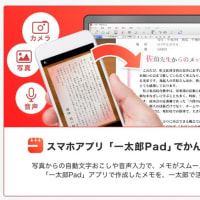SHARP製の AQUOS sense4 plus です。
セットアップを終えて、まず最初に行った作業は、IMEへの辞書登録です。
新スマホAQUOS sense4 plusに入っている日本語入力アプリ(IME)は、
「Gboard(ジーボード)」です。
Gboardとは、Googleがスマートフォンなど用に開発したキーボードアプリです。同じGoogle製の「Google日本語入力」とは、また別物です。
このGboardへ、Microsoft IMEからエクスポートしたユーザー辞書をインポートしようとしたところ、最初、うまくいきませんでした。
いろいろと、試行錯誤しているうちに、インポートに成功しました。

どうすればインポートが成功したのか、忘れないうちに、メモに残しておきます。
ただし、この作業を行ったのは昨年(2020年)12月末のことです。すでに20日程度が経過しているので、細かいことまでは覚えていません。そこで、骨子のみを記述します。
私がPCで使用している日本語入力IMEは、「Microsoft IME」です。
このMicrosoft IMEからエクスポートしたユーザー辞書(テキストファイル)を開いて確認すると、次のような形で保存されているのが分かります。
!Microsoft IME Dictionary Tool
!Format:WORDLIST
!User Dictionary Name: C:¥Users¥HogeHoge¥AppData¥Roaming¥Microsoft¥IME¥15.0¥IMEJP¥UserDict¥imjp15cu.dic
!Output File Name: C:¥Users¥HogeHoge¥Documents¥未分類¥Tango200227.txt
まいで 電話_02-111-1234 短縮よみ
まいめ goosyun@outlook.jp 短縮よみ
まいゆ 〒123-4567 短縮よみ
なまえ 丸出駄目与 名詞
・
・
・
このままの形では、Gboardは受け入れてくれません。
では、どうすれば、よいのか。
骨子は、次の3点です。
【1】 ヘッダー部分を削除
上記テキストファイルを開き、冒頭の「!」で始まる部分(コメントアウト)をすべて削除する。
【2】 品詞を削除
上記テキストファイルの、「短縮読み」とか、「名詞」とかの品詞をすべて削除する。
【3】 zipファイルに変換
テキストファイルの右クリックで、「送る」メニューから「zip」を選び、テキストファイルをzipファイルに変換する。
こうして出来上がったzipファイルをインポートすれば、Microsoft IMEから取り出したユーザー辞書がそのままGboardに取り込まれます。
一つ一つ、単語登録する手間を省くことができます。
それでは、また次の記事で。
■■■■ goosyun ■■■■